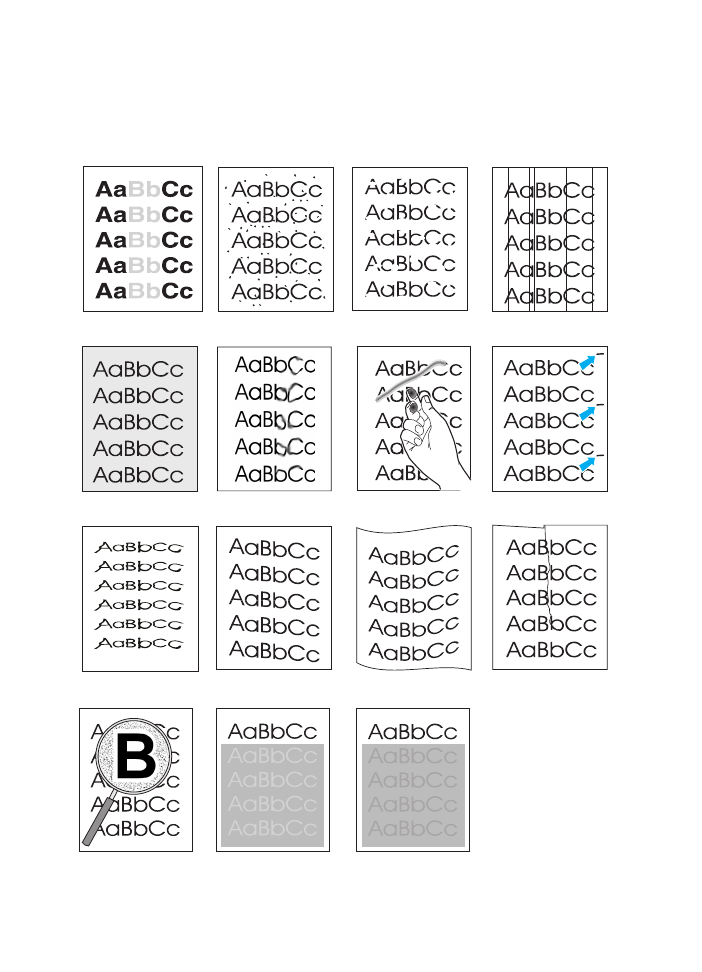
Příklady vad tisku
Příklady vad tisku
Následující příklady ukazují papír formátu Letter, který tiskárnou prošel
krátkou hranou napřed. Následující stránky uvádí typické příčiny a obvyklá
řešení pro každý z uvedených příkladů.
Svislé opakující se vady
Zdeformované znaky
Svislé čáry
Papír ušpiněný od
toneru
Šedé pozadí
Bledá místa
Šikmá stránka
Skvrny od toneru
Stočený nebo vlnitý
papír
Zvrásněný a
zpřehýbaný papír
Volný toner
Obrys rozprášeného
toneru
Náhodně opakované
zobrazení (světlé)
Náhodně opakované
zobrazení (tmavé)
Světlý tisk nebo
slábnutí tisku
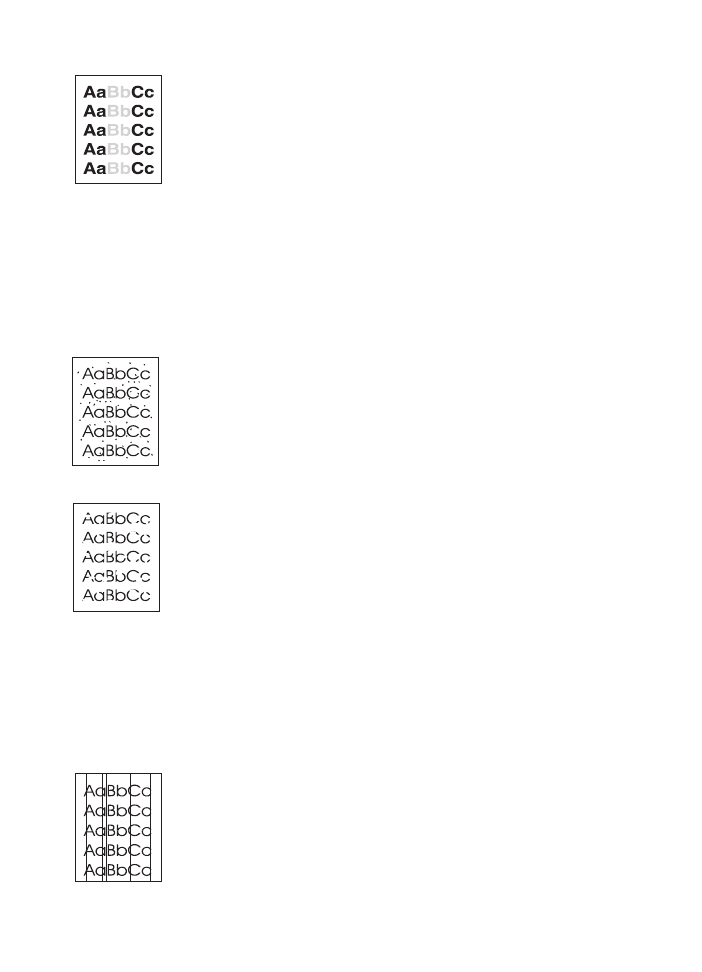
86
86
86
86 Kapitola 4 Řešení problémů
CZ
Světlý tisk nebo slábnutí tisku
Světlý tisk nebo slábnutí tisku
Světlý tisk nebo slábnutí tisku
Světlý tisk nebo slábnutí tisku
Pokud se na stránce objeví svislé bílé pruhy nebo slábnoucí oblast:
!
Zásoby toneru jsou malé. Životnost tonerové kazety možná budete
moci dočasně prodloužit. Viz Úprava rozložení toneru. Pokud se poté
kvalita tisku nezlepší, nainstalujte novou tonerovou kazetu.
!
Papír možná nesplňuje specifikace HP (papír například může být příliš
vlhký nebo hrubý). Viz Technické údaje médií.
!
Je-li celá stránka světlá, nastavení sytosti tisku je příliš slabé nebo je
zapnut režim EconoMode. V softwarovém ovladači upravte sytost tisku
nebo vypněte EconoMode. Viz Používání režimu EconoMode nebo
tisku konceptu. Používáte-li jiný systém než systém Windows, tato
funkce je také dostupná prostřednictvím programu HP Web JetAdmin.
Skvrny od toneru
Skvrny od toneru
Skvrny od toneru
Skvrny od toneru
!
Papír možná nesplňuje specifikace HP (papír například může být příliš
vlhký nebo hrubý). Viz Technické údaje médií.
!
Přenášecí válec může být znečištěný. Viz Postup vnitřního čištění.
!
Cesta papíru může být znečištěná. Viz Čištění pohonu.
Bledá místa
Bledá místa
Bledá místa
Bledá místa
Pokud se na stránce náhodně vyskytují bílá, obvykle oblá místa:
!
Může být vadný pouze jediný list. Znovu proveďte tiskovou úlohu.
!
Obsah vlhkosti papíru je nerovnoměrný nebo papír má na povrchu
vlhká místa. Zkuste papír z jiného zdroje. Viz Technické údaje médií.
!
Celý balík papíru je vadný. Výrobní proces může způsobit to, že
některé oblasti stránky nepřijímají toner. Zkuste jiný druh nebo jinou
značku papíru. Viz Technické údaje médií.
!
Tonerová kazeta je možná vadná. Viz Svislé opakující se vady.
!
Pokud tyto kroky problém neodstraní, obraťte se na autorizovaného
prodejce nebo poskytovatele služeb HP. Viz Služby zákazníkům (servis
a podpora) společnosti HP nebo Světová střediska pro prodej a servis.
Svislé čáry
Svislé čáry
Svislé čáry
Svislé čáry
Pokud se na stránce objeví bílé nebo černé pruhy:
!
Foto citlivý válec uvnitř tonerové kazety je pravděpodobně poškrábaný
nebo opotřebovaný. Nainstalujte novou tonerovou kazetu HP.
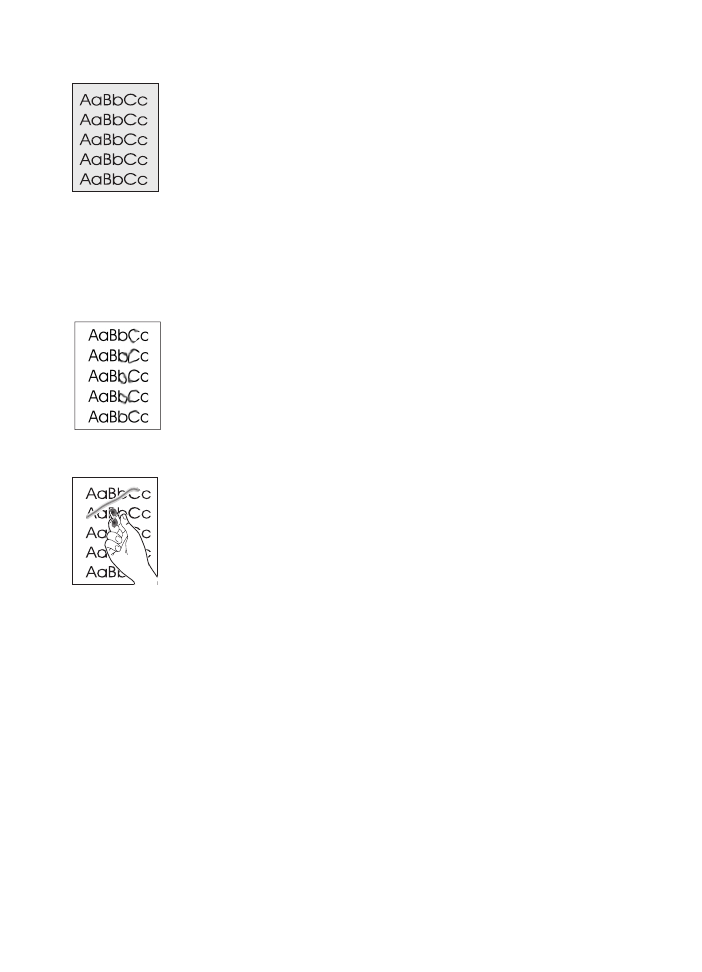
CZ
Kapitola 4 Řešení problémů 87
87
87
87
Šedé pozadí
Šedé pozadí
Šedé pozadí
Šedé pozadí
Je-li intenzita šedého odstínu na pozadí příliš silná, postupy popsané níže
mohou tento stav odstranit.
!
Snižte nastavení sytosti pomocí programu Konfigurace zařízení
HP LaserJet (Windows) nebo nástroje HP LaserJet (Macintosh).
Tím se sníží intenzita odstínu na pozadí.
!
Použijte lehčí papír. Viz Technické údaje médií.
!
Zkontrolujte prostředí tiskárny, velmi suché prostředí (nízká vlhkost)
může intenzitu odstínu na pozadí zvýšit.
!
Nainstalujte novou tonerovou kazetu HP.
Papír ušpiněný od toneru
Papír ušpiněný od toneru
Papír ušpiněný od toneru
Papír ušpiněný od toneru
!
Pokud jsou dlouhé hrany papíru umazané od toneru, vymezovače šířky
papíru jsou znečištěné. Viz Postup vnitřního čištění.
!
Zkontrolujte typ papíru a jeho kvalitu. Viz Technické údaje médií.
!
Zkuste nainstalovat novou tonerovou kazetu HP.
Volný toner
Volný toner
Volný toner
Volný toner
!
Vyčistěte vnitřek tiskárny. Viz Postup vnitřního čištění.
!
Zkontrolujte typ papíru a jeho kvalitu. Viz Technické údaje médií.
!
Zkuste nainstalovat novou tonerovou kazetu HP.
!
V ovladači tiskárny vyberte kartu Papír a nastavte Optimalizovat pro:
tak, aby se nastavení shodovalo s papírem, na který tisknete. Rychlost
tisku se při použití silnějšího papíru může snížit. Používáte-li jiný systém
než systém Windows, tato funkce je také dostupná prostřednictvím
programu HP Web JetAdmin.
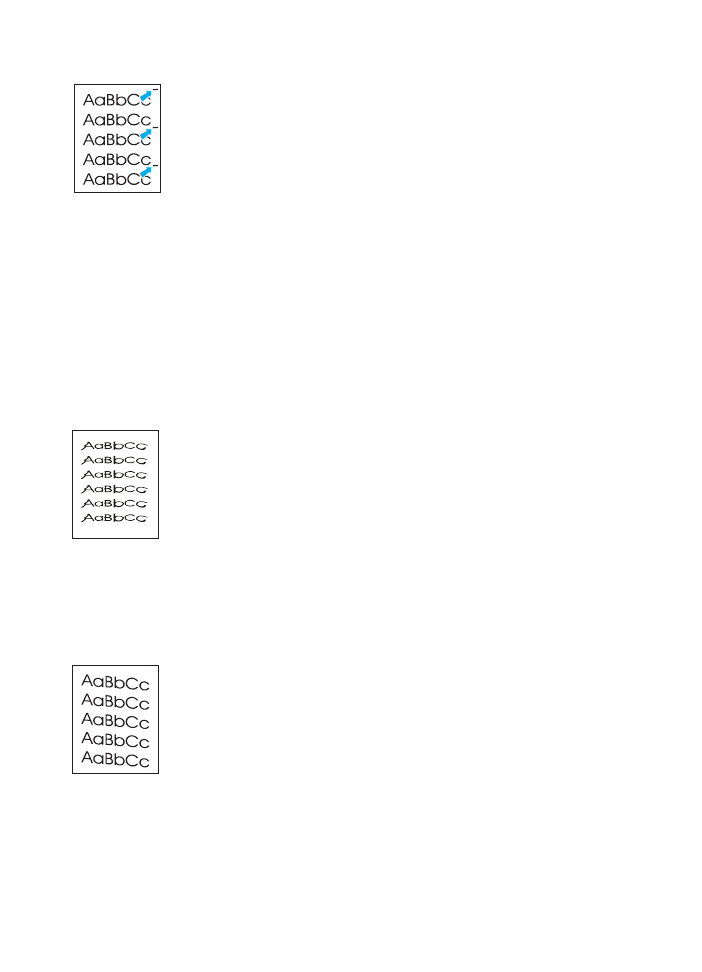
88
88
88
88 Kapitola 4 Řešení problémů
CZ
Svislé opakující se vady
Svislé opakující se vady
Svislé opakující se vady
Svislé opakující se vady
Na tištěné straně listu v rovnoměrných intervalech opakovaně objevují
značky:
!
Tonerová kazeta je možná poškozena. Obvod válce tonerové kazety
je 94 mm. Pokud se na straně opakovaně objevují značky každých
94 mm, proveďte instalaci nové tonerové kazety HP.
!
Vnitřní díly mohou být znečištěny od toneru. Pokud k vadám dochází
na druhé straně listu, problém pravděpodobně pomine po vytištění
několika dalších stránek.
!
V ovladači tiskárny vyberte kartu Papír a nastavte Optimalizovat
pro: tak, aby se nastavení shodovalo s papírem, na který tisknete.
Používáte-li jiný systém než systém Windows, tato funkce je také
dostupná prostřednictvím programu HP Web JetAdmin.
!
Fixační jednotka je možná poškozená. Kontaktujte autorizovaného
servisního technika HP. Viz Služby zákazníkům (servis a podpora)
společnosti HP nebo Světová střediska pro prodej a servis.
Zdeformované znaky
Zdeformované znaky
Zdeformované znaky
Zdeformované znaky
!
Pokud jsou znaky zdeformované a vytváří dutý obraz, papír je možná
příliš hladký. Zkuste jiný typ papíru. Viz Technické údaje médií.
!
Pokud jsou znaky nesprávně tvarované, a v důsledku toho zvlněné,
laserový skener je možná třeba opravit. Ověřte také, že k tomuto efektu
dochází i na ukázkové stránce tak, že stisknete tlačítko
P
OKRAČOVAT
,
když je tiskárna připravena. Potřebuje-li tiskárna servis, kontaktujte
autorizovaného prodejce nebo poskytovatele služeb HP. Viz Prohlášení
o omezené záruce společnosti Hewlett-Packard. Viz Služby
zákazníkům (servis a podpora) společnosti HP nebo Světová střediska
pro prodej a servis.
Šikmá stránka
Šikmá stránka
Šikmá stránka
Šikmá stránka
!
Zkontrolujte typ papíru a jeho kvalitu. Viz Technické údaje médií.
!
Zkontrolujte správnost vložení papíru či jiného média a ověřte, zda
vymezovače podél stohu papíru nejsou příliš těsné nebo volné. Viz
Vložení média do zásobníku 1 nebo Vložení média do zásobníku 2
nebo volitelného zásobníku 3 na 250 listů, nebo Vložení média do
volitelného zásobníku 3 na 500 listů.
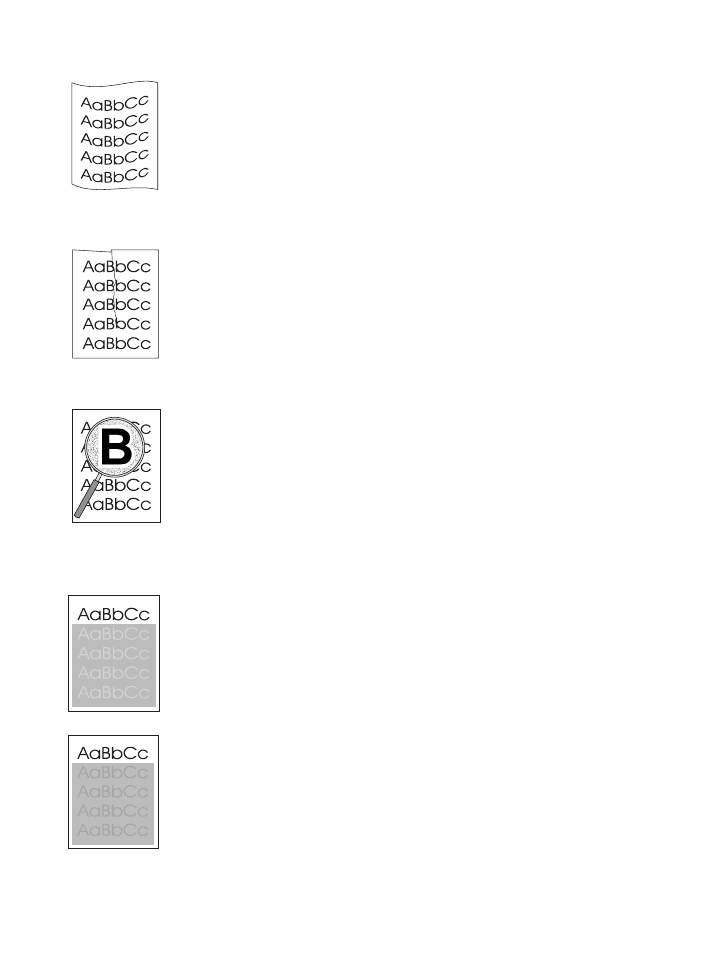
CZ
Kapitola 4 Řešení problémů 89
89
89
89
Stočený nebo vlnitý papír
Stočený nebo vlnitý papír
Stočený nebo vlnitý papír
Stočený nebo vlnitý papír
!
Zkontrolujte typ papíru a jeho kvalitu. Stočení papíru může být
způsobeno vysokou teplotou nebo i vlhkostí. Viz Technické
údaje médií.
!
Obraťte stoh papíru v zásobníku. Zkuste také otočit papír ve vstupním
zásobníku o 180°.
!
Otevřete zadní dvířka a zkuste tisk do zadního výstupního zásobníku.
Zvrásněný a zpřehýbaný papír
Zvrásněný a zpřehýbaný papír
Zvrásněný a zpřehýbaný papír
Zvrásněný a zpřehýbaný papír
!
Zkontrolujte správnost vložení papíru.
!
Zkontrolujte typ papíru a jeho kvalitu. Viz Technické údaje médií.
!
Otevřete zadní dvířka a zkuste tisk do zadního výstupního zásobníku.
!
Převraťte stoh papíru v zásobníku nebo otočte papír ve vstupním
zásobníku o 180°.
Obrys rozprášeného toneru
Obrys rozprášeného toneru
Obrys rozprášeného toneru
Obrys rozprášeného toneru
!
Pokud je kolem písmen příliš velké množství toneru, papír zřejmě
nepřijímá toner. (Malé množství rozprášeného toneru je u laserového
tisku běžné.) Zkuste jiný typ papíru. Viz Technické údaje médií.
!
Obraťte stoh papíru v zásobníku.
!
Použijte papír určený pro laserové tiskárny. Viz Technické údaje médií.
Náhodně opakované zobrazení
Náhodně opakované zobrazení
Náhodně opakované zobrazení
Náhodně opakované zobrazení
Pokud je obrázek, který se objeví v horní části stránky (v jednolité černé),
zopakován pod sebou (v šedém poli), je možné, že toner nebyl od poslední
úlohy zcela odstraněn. (Zopakovaný obrázek může být světlejší nebo
tmavší, než je pole, v kterém se objeví.)
!
Změňte tón (tmavost) pole, ve kterém se objevuje opakovaný obrázek.
!
Změňte pořadí, v kterém se obrázky tisknou. Světlejší obrázek
například umístěte do horní části stránky a tmavší obrázek umístěte níž.
!
V aplikaci, kterou používáte, otočte celou stránku o 180° a nejprve
vytiskněte světlejší obrázek.
!
Pokud k závadě dojde v rámci tiskové úlohy později, vypněte tiskárnu
na deset minut, potom tiskárnu zapněte a znovu spusťte příslušnou
tiskovou úlohu.
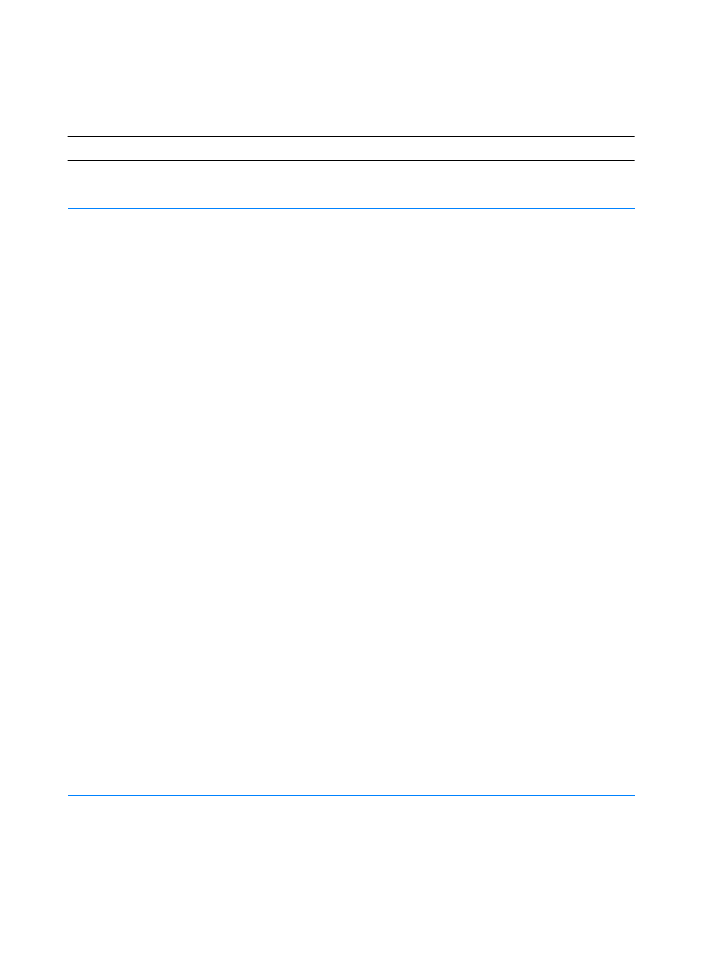
90
90
90
90 Kapitola 4 Řešení problémů
CZ
Problémy s bezdrátovým tiskem